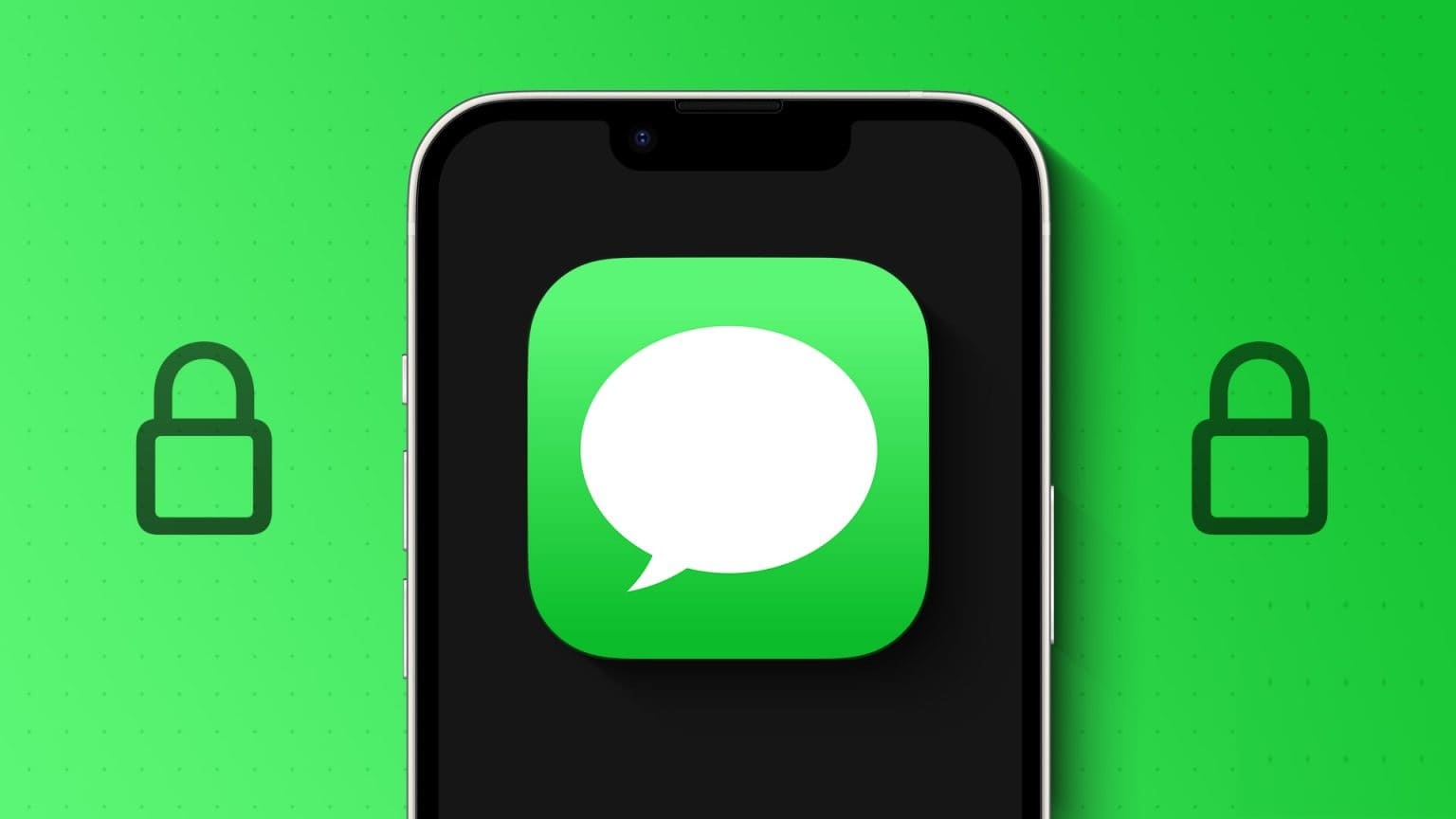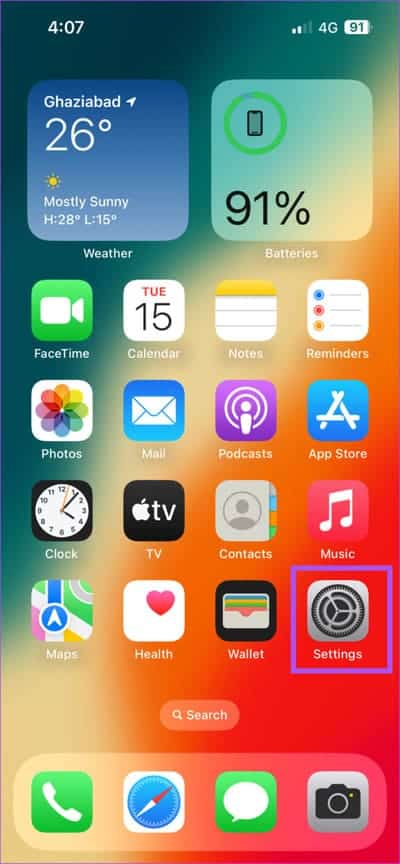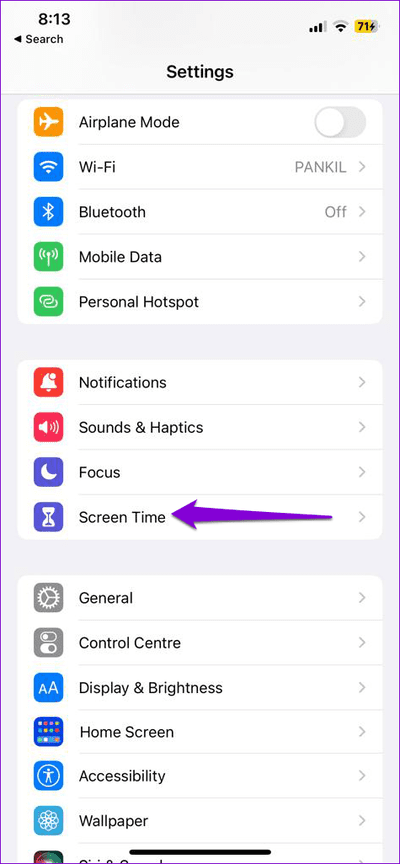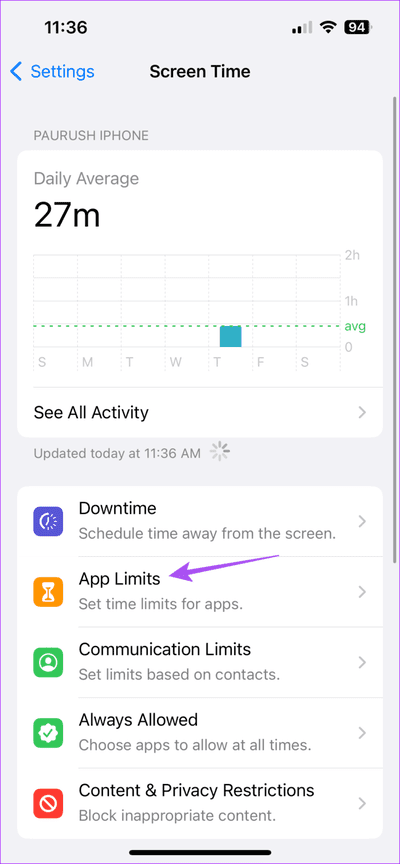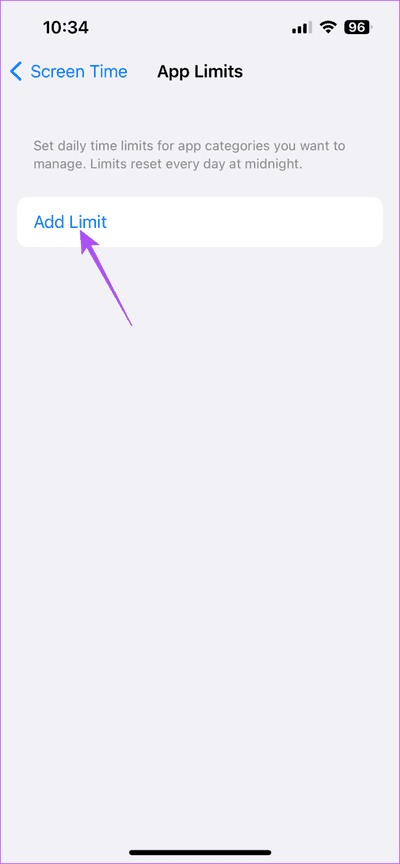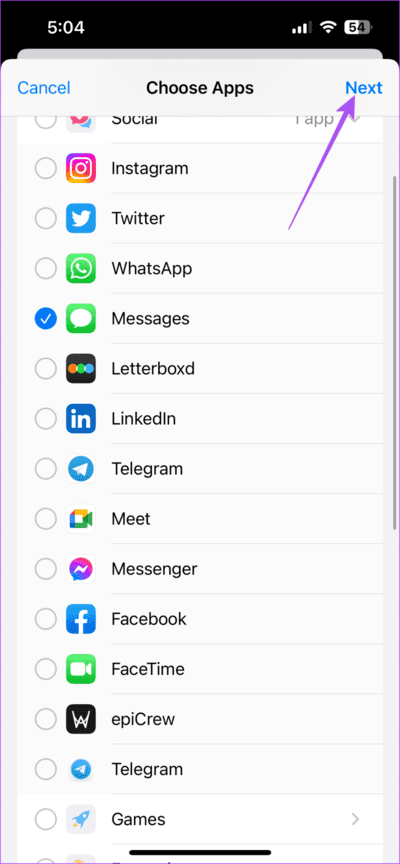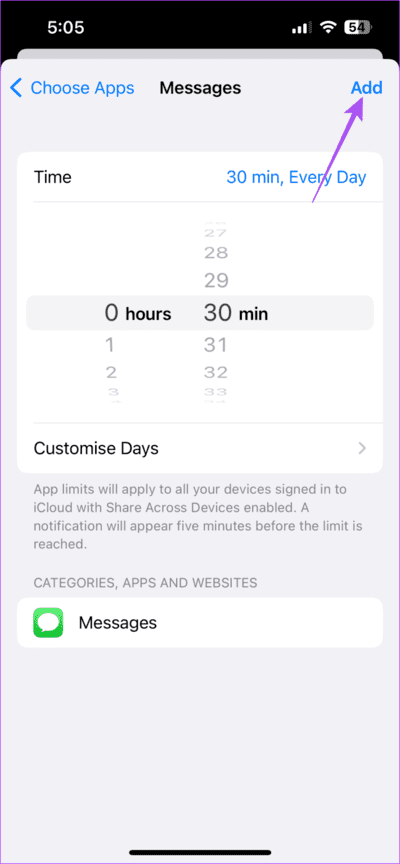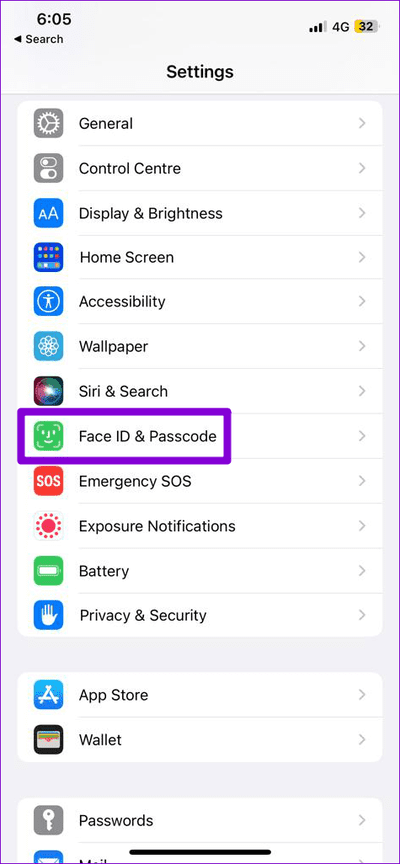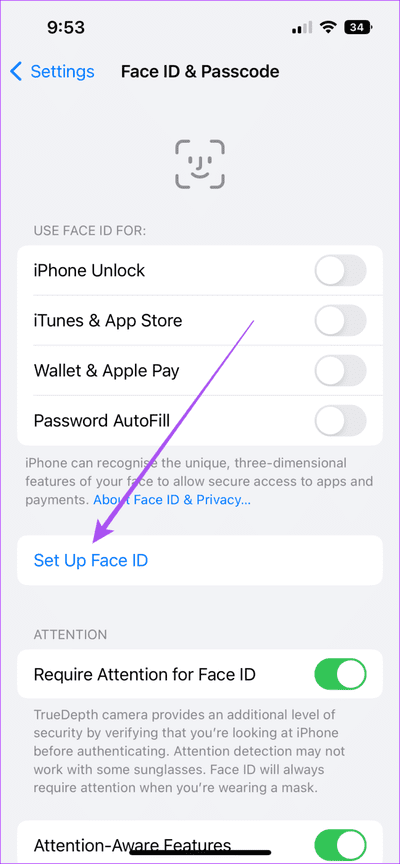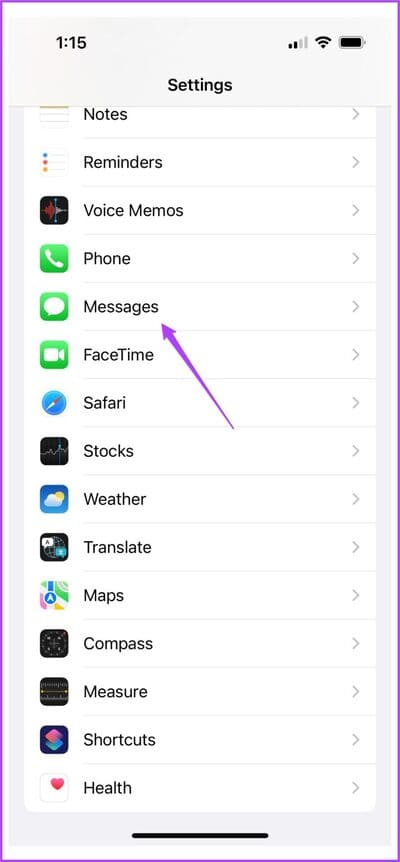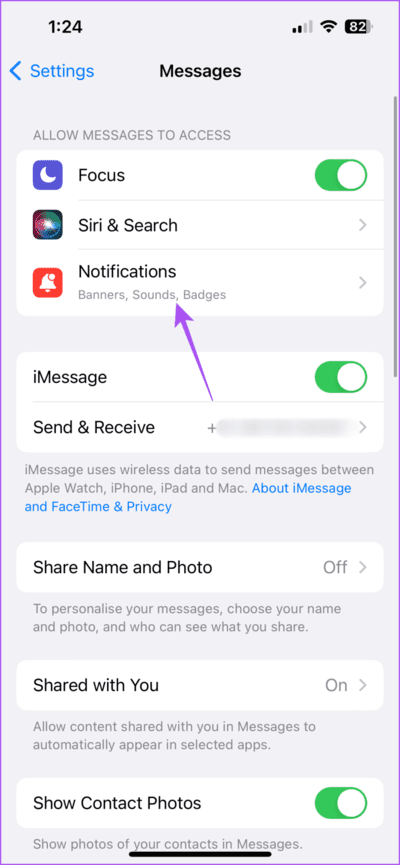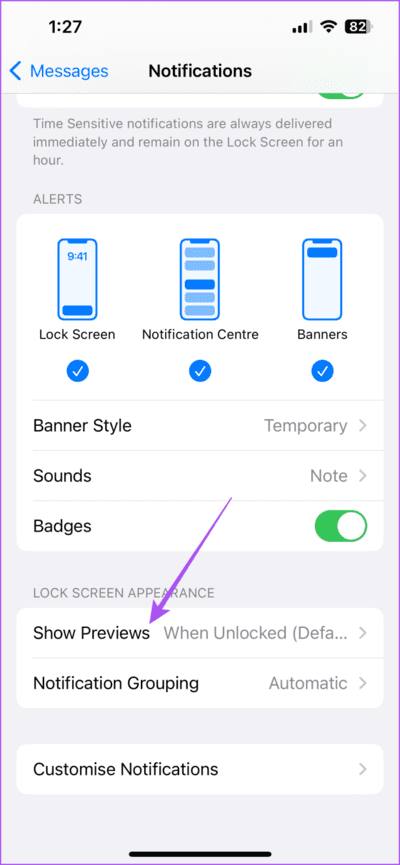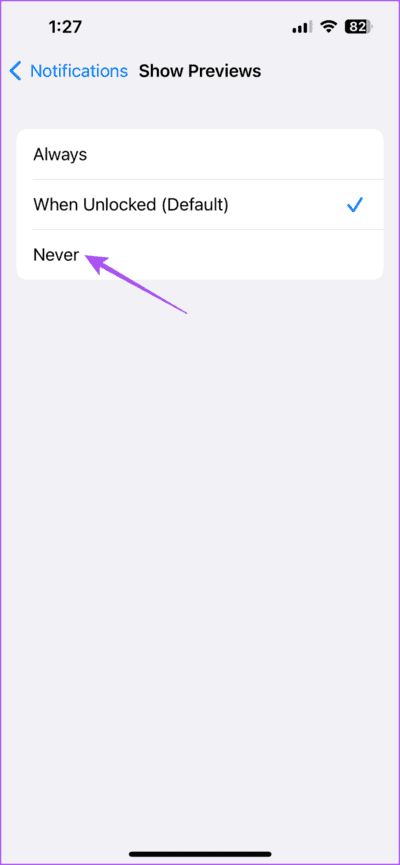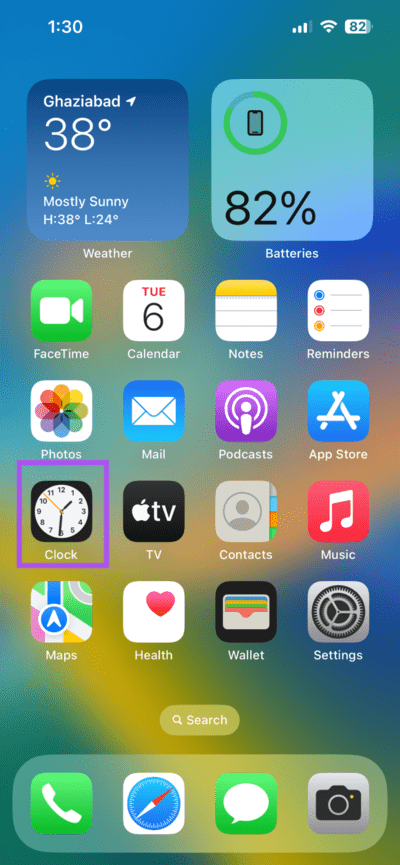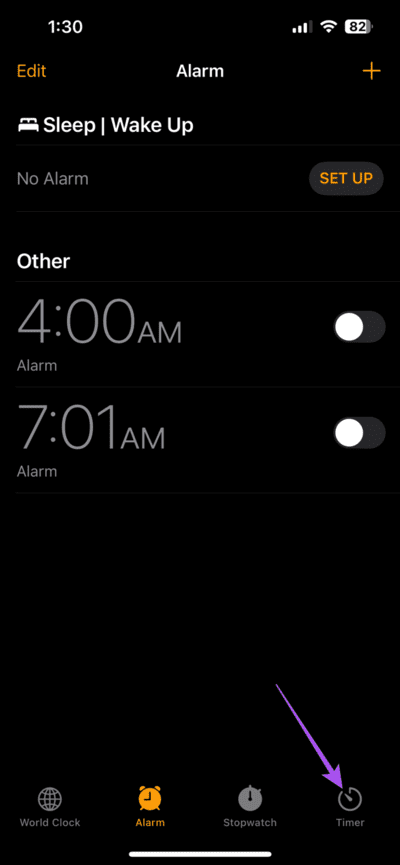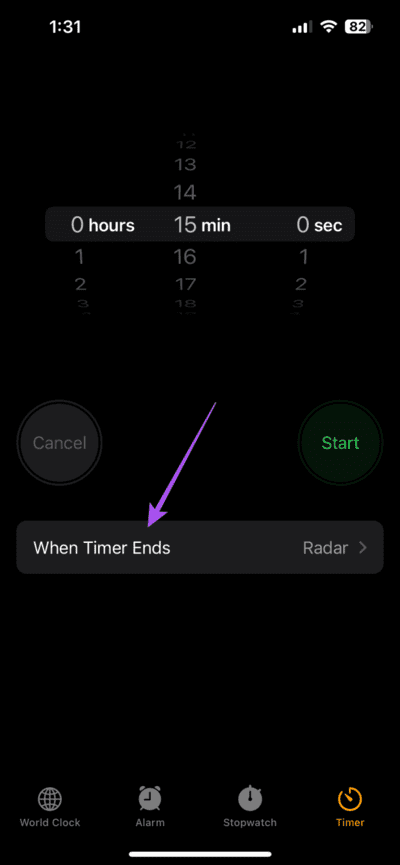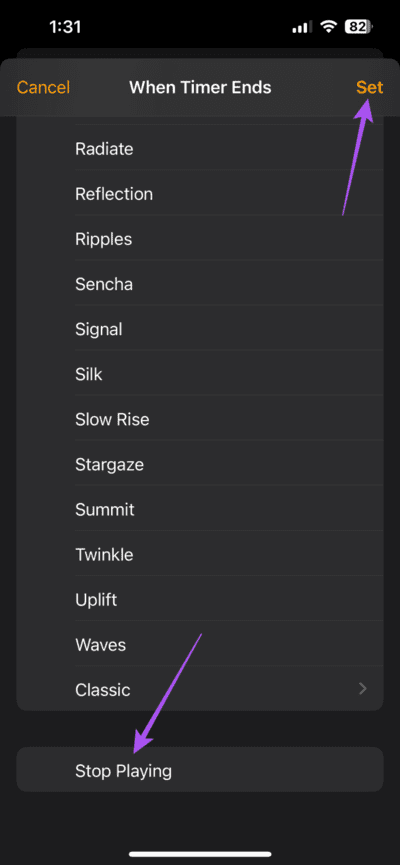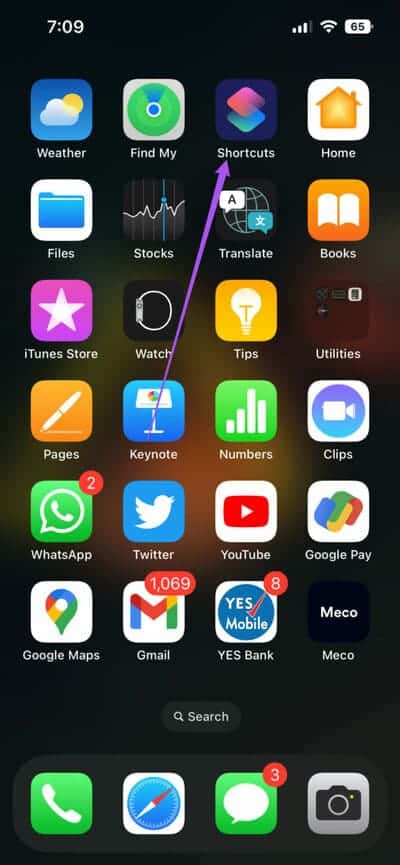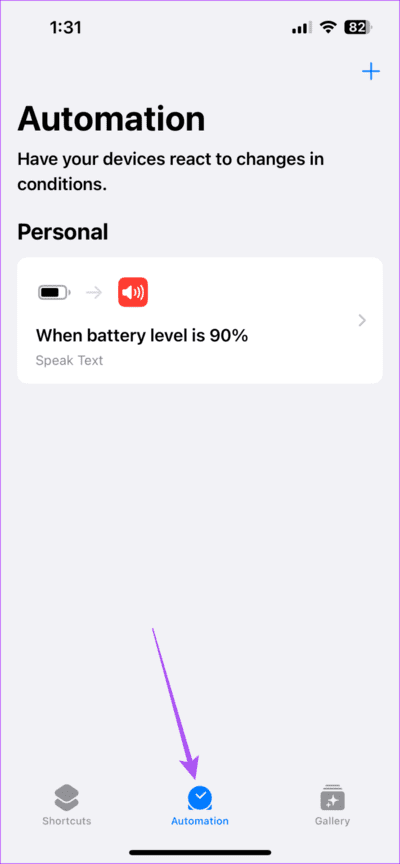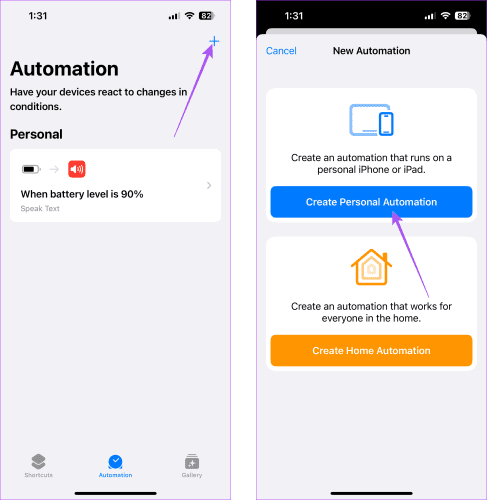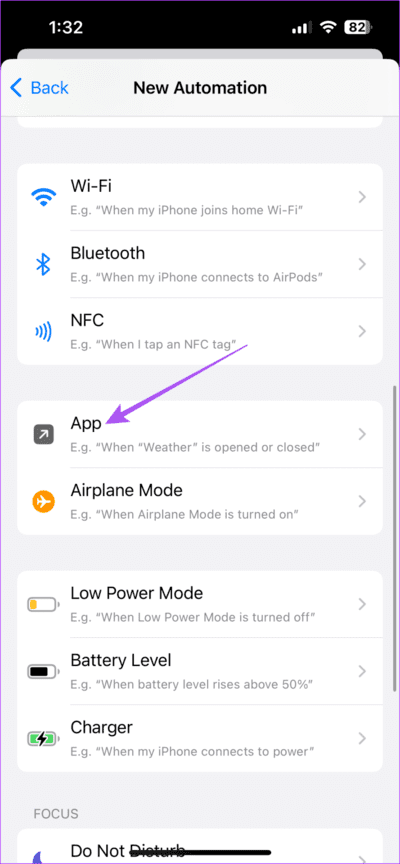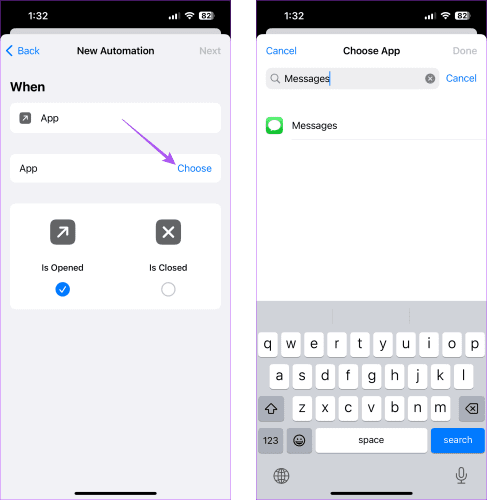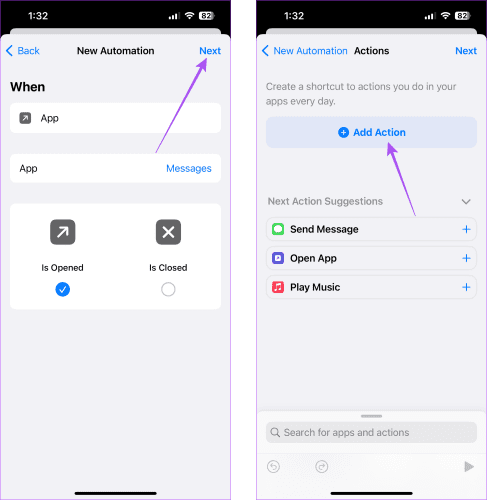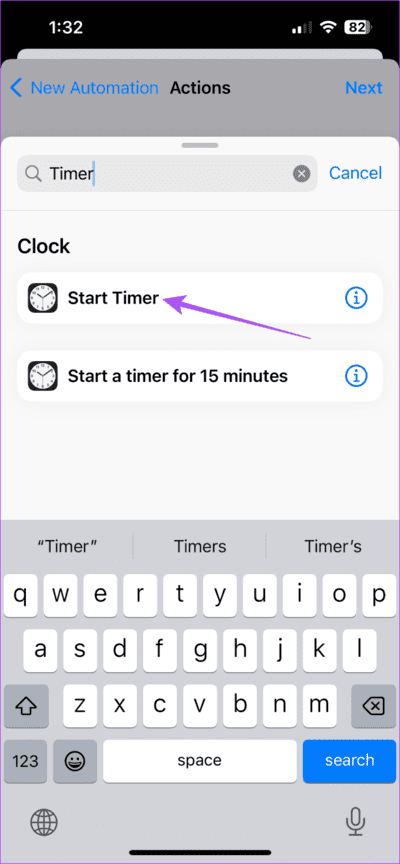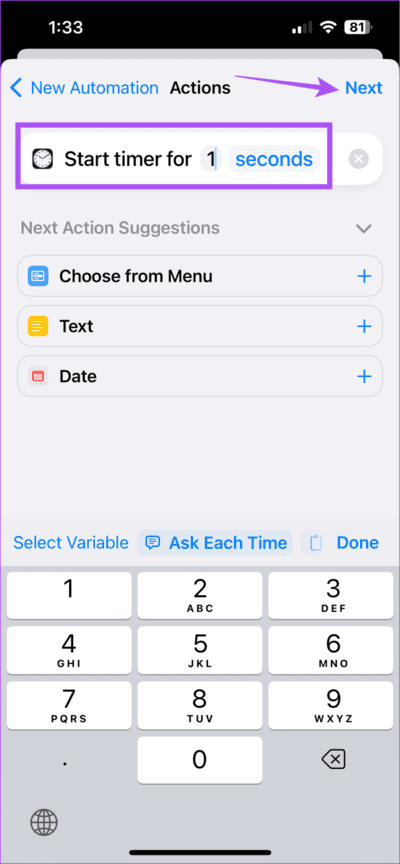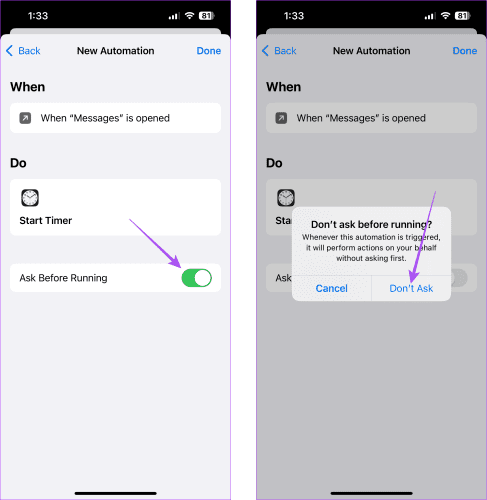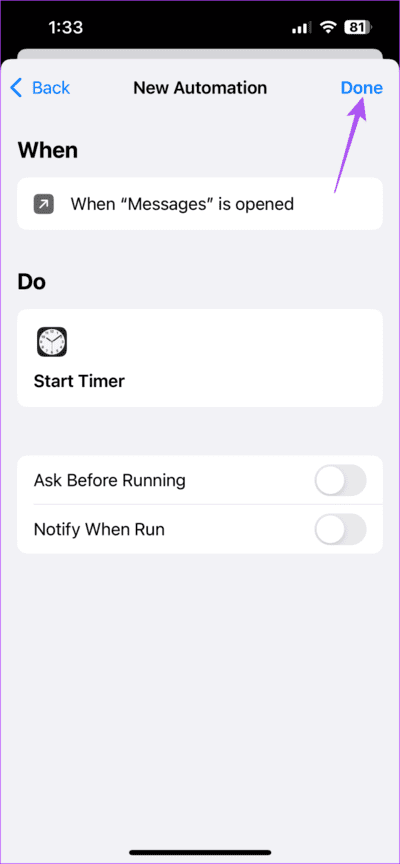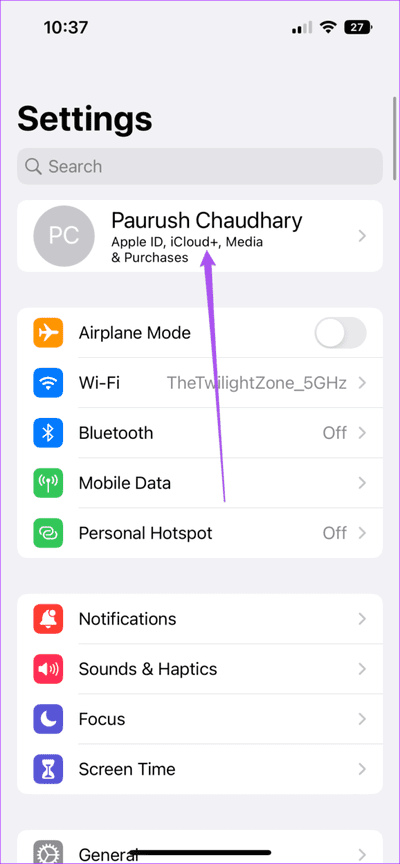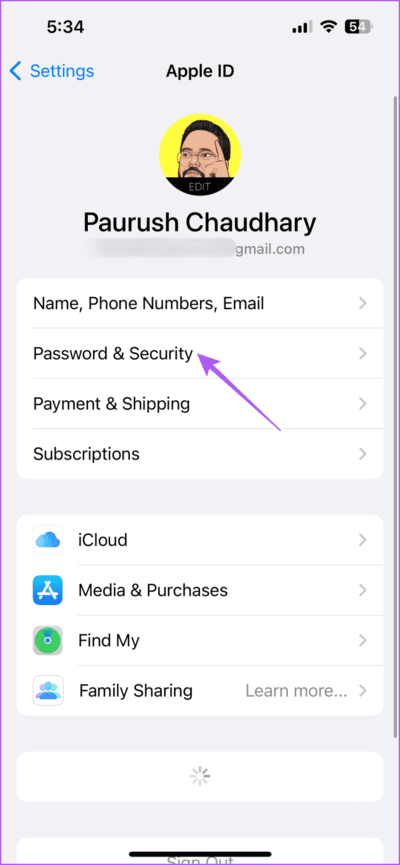Die 5 besten Möglichkeiten, die Nachrichten-App auf iPhone und iPad zu sperren
Die Nachrichten-App ist für viele iPhone- und iPad-Benutzer der Standardkommunikationsmodus. Neben dem Versenden von iMessage- und Mediendateien ist das auch möglich Teilen Sie Ihren Live-Standort mit Ihren Kontakten über die Nachrichten-App. Für die meisten dieser Funktionen sind Sie nicht auf Apps von Drittanbietern angewiesen.
Aber wenn es darum geht, Ihre Chats zu schützen, zeigen wir Ihnen, wie Sie Ihre Nachrichten auf iPhone und iPad sperren. Die Schritte bleiben für beide Plattformen gleich.
1. Sperren Sie die Nachrichten-App mit Bildschirmzeit
Bildschirmzeit Die Bildschirmzeit auf einem iPhone misst die Zeit, die Sie auf Ihrem iPhone verbringen. Mit der App-Limit-Funktion können Sie die Nachrichten-App auf Ihrem iPhone sperren. Hier ist wie.
Schritt 1: Öffne eine App die Einstellungen auf Ihrem iPhone oder iPad.
Schritt 2: Scrollen Sie nach unten und wählen Sie Bildschirmzeit.
Weiter zu Schritt 3: Klicke auf Anwendungsgrenzen.
Schritt 4: Lokalisieren Fügen Sie eine Grenze hinzu.
Schritt 5: Wählen Nachrichten-App Und drücke der nächste in der oberen rechten Ecke.
Weiter zu Schritt 6: Legen Sie mithilfe der Zeitschieberegler das Nutzungslimit fest, nach dessen Ablauf die Nachrichten-App gesperrt wird.
Schritt 7: Klicken Sie zur Bestätigung oben rechts auf „Hinzufügen“.
Nachdem Sie die Nachrichten-App gesperrt haben, nachdem Sie sie innerhalb der angegebenen Zeit verwendet haben, müssen Sie den Bildschirmzeit-Passcode eingeben, um sie zu entsperren.
2. Sperren Sie die Nachrichten-App mit Face ID und Passcode
Sie können Face ID und Passcode verwenden, um Ihre Textnachrichten auf dem iPhone und iPad mit einem Passwort zu schützen. Sie können es für fast jede App implementieren, einige unterstützen es jedoch möglicherweise nicht, abhängig von Ihrem iPhone/iPad-Modell.
So aktivieren Sie es.
Schritt 1: Öffne eine App die Einstellungen auf Ihrem iPhone oder iPad.
Schritt 2: Scrolle nach unten und tippe auf Gesichts-ID und Passcode.
Weiter zu Schritt 3: Klicken Sie auf eine Option „Gesichts-ID einrichten“.
Schritt 4: Folgen Anweisungen auf dem Bildschirm, um den Einrichtungsvorgang abzuschließen.
Sie können auf unseren Beitrag verweisen Wenn Face ID auf Ihrem iPhone nicht funktioniert أو iPad.
3. Nachrichtenrevisionen ausblenden
Sie können die Benachrichtigungsvorschau für die Nachrichten-App ausblenden. Dadurch können Sie auch Nachrichten auf dem Sperrbildschirm Ihres iPhones und iPads ausblenden. Hier ist wie.
Schritt 1: Öffne eine App die Einstellungen auf Ihrem iPhone.
Schritt 2: Scrolle nach unten und tippe auf Account Beiträge .
Weiter zu Schritt 3: Klicke auf Hinweise.
Schritt 4: Scrolle nach unten und tippe auf Vorschau anzeigen.
Schritt 5: Klicke auf Start.
Weiter zu Schritt 6: Kehren Sie zum vorherigen Bildschirm zurück, um auszuwählen, ob Benachrichtigungen vom Sperrbildschirm oder der Benachrichtigungszentrale ausgeblendet oder nur Banner angezeigt werden sollen.
4. Sperren Sie die Nachrichten-App mithilfe von Verknüpfungen
Sie können die Shortcuts-App auf Ihrem iPhone verwenden, um eine Automatisierung zum Sperren der Nachrichten-App auf Ihrem iPhone einzurichten. Diese Schritte gelten auch für iPad-Benutzer.
Schritt 1: Öffne eine App Uhr auf Ihrem iPhone oder iPad.
Schritt 2: Klicke auf Timer in der unteren rechten Ecke.
Weiter zu Schritt 3: Tippen Sie auf, wenn der Timer abgelaufen ist.
Schritt 4: Scrollen Sie nach unten und wählen Sie Abschalten. Dann drücken Fertig in der oberen rechten Ecke.
Schritt 5: Schließen und öffnen Sie die Uhr-App Verknüpfungen.
Weiter zu Schritt 6: Klicke auf Automatisierung unten.
Schritt 7: Symbol auswählen VORTEILE in der oberen rechten Ecke und wählen Sie Persönliche Automatisierung erstellen.
Schritt 8: Scrollen Sie nach unten und wählen Sie Die Anwendung.
Weiter zu Schritt 9: Klicken Sie auf Auswählen und wählen Sie aus Account Beiträge aus der Bewerbungsliste.
Schritt 10: Klicke auf der nächste und wählen Sie Fügen Sie eine Aktion hinzu.
Schritt 11: Lokalisieren Timer starten Aus einer Liste الإإراءات.
Weiter zu Schritt 12: Stellen Sie den Timer auf XNUMX Sekunde und wählen Sie Weiter.
Schritt 13: Klicken Sie auf die Schaltfläche Schalter So deaktivieren Sie „Vor dem Ausführen fragen“. Als nächstes wählen Sie aus „nicht fragen“ des Anspruchs.
Schritt 14: Klicke auf Fertig in der oberen rechten Ecke zur Bestätigung.
Wenn jemand versucht, die Nachrichten-App zu öffnen, wird Ihr iPhone automatisch gesperrt und kann nur mit Ihrer Face ID oder Ihrem Passcode entsperrt werden.
5. Aktivieren Sie die Zwei-Faktor-Authentifizierung
Das Blei Aktivieren Sie die Zwei-Faktor-Authentifizierung auf Ihrer Apple-ID, um zu verhindern, dass jemand im Internet auf Ihre Nachrichten zugreift. So aktivieren Sie es mit Ihrem iPhone oder iPad.
Schritt 1: Öffne eine App die Einstellungen auf Ihrem iPhone oder iPad.
Schritt 2: Klicke auf Dein Profilname.
Weiter zu Schritt 3: Lokalisieren Passwort und Sicherheit.
Schritt 4: Aktivieren Sie die Zwei-Faktor-Authentifizierung.
Wenn Sie die Zwei-Faktor-Authentifizierung einrichten, benötigen Sie Ihr Gerätepasswort und einen 6-stelligen Code, der an Ihre Telefonnummer oder andere Apple-Geräte mit derselben Apple-ID gesendet wird. Alternativ können Sie den Sicherheitsschlüssel verwenden, den Sie nach der Aktivierung der Zwei-Faktor-Authentifizierung generieren können.
Anwendungssperre Account Beiträge
So können Sie die Nachrichten-App auf Ihrem iPhone sperren und Ihre Chats vor unerwünschtem Zugriff schützen. Sie können unseren Beitrag auch lesen, wenn in der Nachrichten-App auf Ihrem iPhone falsche Badge-Benachrichtigungen angezeigt werden.